您可以添加或修改覆盖区域模型或方案。使用“地洞”材质将部分地形区域渲染为洞。此材质对于在曲面中采用整齐的边缘挖掘矩形洞非常有用。例如,如果正在创建铁路线的模型,“地洞”可以显示地面下的入站口。
添加覆盖区域的步骤
- 单击




 。
。 - 单击一个覆盖样式以选择该样式用于您的覆盖范围。
- 在模型或方案中绘制覆盖区域。 注: 若要展平覆盖区域,请参见塑造地形的步骤。
操作 结果 视图 单击覆盖区域的起点,然后单击每个角。双击以完成区域。
将用选定的覆盖样式填充边界。
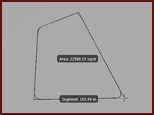
覆盖区域是模型管理器中的曲面图层,它们的相关信息将显示在特性选项板中。覆盖区域的数量,以及“方案管理器”的“覆盖”部分中显示的信息(例如面积)。
更改现有覆盖样式的步骤
- 选择覆盖范围并单击鼠标右键以打开关联菜单,然后单击“特性”。
- 在特性选项板中,双击“手动样式”字段下选定的样式。
- 单击浏览按钮以查看可用的覆盖样式。
- 单击新的覆盖样式并单击“确定”,然后单击“更新”以将该样式应用到选定的覆盖范围。
在地形中创建洞的步骤
- 绘制要在其中出现洞的覆盖区域草图。
例如,将覆盖范围定位到您希望从上方能够看到的地下区域。
- 选择覆盖范围并单击鼠标右键以打开关联菜单,然后单击“特性”。
- 单击“选择样式/颜色”对话框中左侧的“材质”选项卡。
- 从对话框顶部的“材质”下拉列表中,选择“材质/地形”。
- 单击“地洞”,然后单击“确定”,再单击“特性选项板”中的“更新”以将地洞应用到您的覆盖范围。
高级提示
向覆盖范围指定“透明色”材质将用透明材质渲染覆盖要素。如果有其他覆盖要素(具有指定的非透明材质)覆盖同一区域,透明覆盖范围将显示这些材质。